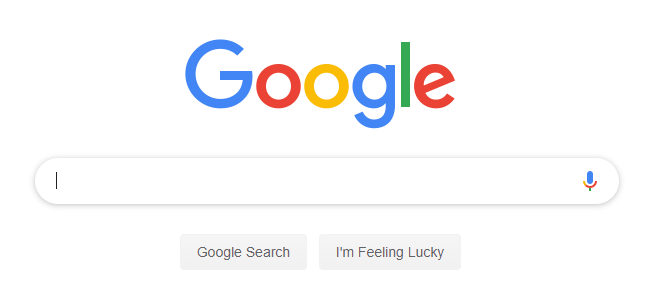多くの場合、マイクロソフトは ソフトウェアが自動的に に 最新バージョン 何もしなくても利用できます。ただし、Officeの最新バージョンが利用可能であることを保証したい場合は、知っておくと役に立ちます。 ソフトウェアを手動でアップグレードする方法 。
使用しているOfficeのバージョンに応じて、さまざまな手順を実行する必要があります。そのため、開始する前に、使用しているOfficeのバージョンを確認することが重要です。 手動更新プロセス。 これは、Microsoft Office 365サブスクリプションをお持ちの方、またはOfficeバージョンを1回購入する方を対象としています。
Officeのような2019の最新バージョンでは、最初にOfficeアプリケーションを開く必要があります。これは、Word、Excel、パワーポイントまたはOutlook。次に、[ファイル]メニューを開き、[アカウント]にアクセスする必要があります。 Outlookを使用している場合は、単にアカウントではなくOfficeアカウントとして表示されます。
次に、[製品情報]、[更新オプション]の順に選択する必要があります。選択する必要があるので、今すぐ更新するオプションが表示されます。その後、新しいウィンドウから次のようなメッセージが表示されます あなたは最新です! 。問題が発生している場合は、[今すぐ有効にする]を選択する前に更新を有効にする必要がある可能性があります。
Office2016のOffice更新プログラムをインストールする方法

あなたがマイクロソフトを更新するために Office 2016 PowerPoint、Word、Excelなどのアプリケーションを開く必要があります。新しいドキュメントでは、[ファイル]を選択して、[アカウント]をクリックする必要があります。 Outlook 2016を使用している場合は、 ファイル その後 更新するOfficeアカウント。
設定をクリックするとクロムがクラッシュする
これにより、選択するオプションが表示されます 商品情報 そこからクリックできます 更新オプション 。次に、を選択する必要があります 更新を有効にする 次にをクリックします 今すぐアップデート 更新を完了します。更新が完了すると、ウィンドウが開き、次のように表示されます。 あなたは最新です! 。
Office2013のOffice更新プログラムをインストールする方法
2013バージョンのOfficeを更新するには、2016バージョンのMicrosoftOfficeと非常によく似ています。 2016 Officeの更新と同じ手順に従うか、ソフトウェアの更新のより実践的なバージョンを実行することができます。 Microsoftを更新する2番目の方法Office 2013、新しいドキュメントでWord、PowerPoint、またはExcelを開くことから始める必要があります。次に、にアクセスする必要があります ファイルメニュー 選択します アカウント。
アカウントの下に、次のオプションが表示されます アカウントの管理 その下で、[更新オプション]を選択できます。これにより、クリックする必要のあるドロップダウン矢印が表示されます。オプションから選択する必要があります 更新を無効にします。
その後、これらの手順を繰り返してドロップダウンメニューに戻り、[ 代わりに更新を有効にする 。この更新方法では、すべてのアプリケーションを一度に更新するのではなく、特定のアプリケーションを更新でき、好みに基づいて更新できます。

Office2010のOffice更新プログラムをインストールする方法
2010バージョンのMicrosoftOfficeを更新するには、最初にOfficeアプリケーションを開く必要があります。これはWord、Excel、またはPowerPointであり、新しいドキュメントを作成する必要があります。その後、に行くことができます ファイル 選択します 助けて 。次のオプションが表示されます 更新を確認する 。そのオプションを選択し、[更新のインストール]をクリックします。
それが機能しない場合は、ポップアッププロンプトが表示され、更新を完了するためにそれらに従う必要があります。
Office2007のOffice更新プログラムをインストールする方法
手動で更新する場合 Microsoft Office 2007 このバージョンの MicrosoftOfficeはサポートされなくなりました 。つまり、このバージョンのOfficeを更新するだけでなく、新しいバージョンのOfficeに完全に更新する必要があります。
これを行うには、最初にアクセスする必要があります スタートメニュー 。次に、プログラムにアクセスする必要があります。 すべてのプログラム。 次に、を選択できます WindowsUpdate 。これにより、Microsoftのサイトに移動し、更新するOfficeのバージョンを選択できます。

Office2003のOffice更新プログラムをインストールする方法
Microsoft Office 2007と同じように、 Microsoft Office2003はサポートされなくなりました Microsoftによるものであり、アップグレードすることはできません。新しいバージョンであり、Microsoftによって引き続きサポートされている別のバージョンのMicrosoftOfficeにアップグレードする必要があります。
バージョンがサポートされなくなると、最新の機能が不足するだけでなく、Microsoftが提供するセキュリティも失われるため、これは特に重要です。
MicrosoftOfficeストア経由でOfficeをインストールする方法
MicrosoftサイトまたはMicrosoftOfficeアプリからOfficeソフトウェアを更新する場合は、更新することもできます。まず、すべてのOfficeアプリを閉じてから、Microsoftストアアプリまたはウェブサイト。
リンクされているMicrosoftアカウントにサインインする必要があります Officeライセンス 。その後、3つのドット(…)アイコンが表示されます。このアイコンをクリックして、[ダウンロードと更新]オプションを選択できます。それはあなたに選択するオプションを与えるでしょう 更新を取得する 。
[更新の取得]を選択したら、ソフトウェアの更新プロセスを開始します。それが完了すると、あなたは得るでしょう 行ってもいいです 確認。アップデートを入手できない場合は、修正方法に関するガイドを確認してください WindowsUpdateはオフになり続けます 。
誠実さと誠実なビジネス慣行で信頼できるソフトウェア会社をお探しの場合は、以外の何物でもありません。私たちはマイクロソフト認定パートナーであり、BBB認定企業であり、お客様が必要とするソフトウェア製品で信頼性の高い満足のいく体験を提供することに関心を持っています。すべての販売の前、最中、そして後に私たちはあなたと一緒にいます。
それが私たちの360度保証です。何を求めている? +1 877 315 1713に今日お電話いただくか、sales @ softwarekeep.comにメールでお問い合わせください。また、ライブチャットでお問い合わせいただけます。